Veliki broj instaliranih aplikacija na pametnom telefonu može usporiti rad, ali rješenje ovog problema je vrlo jednostavno tako da nećete morati kupovati novi uređaj
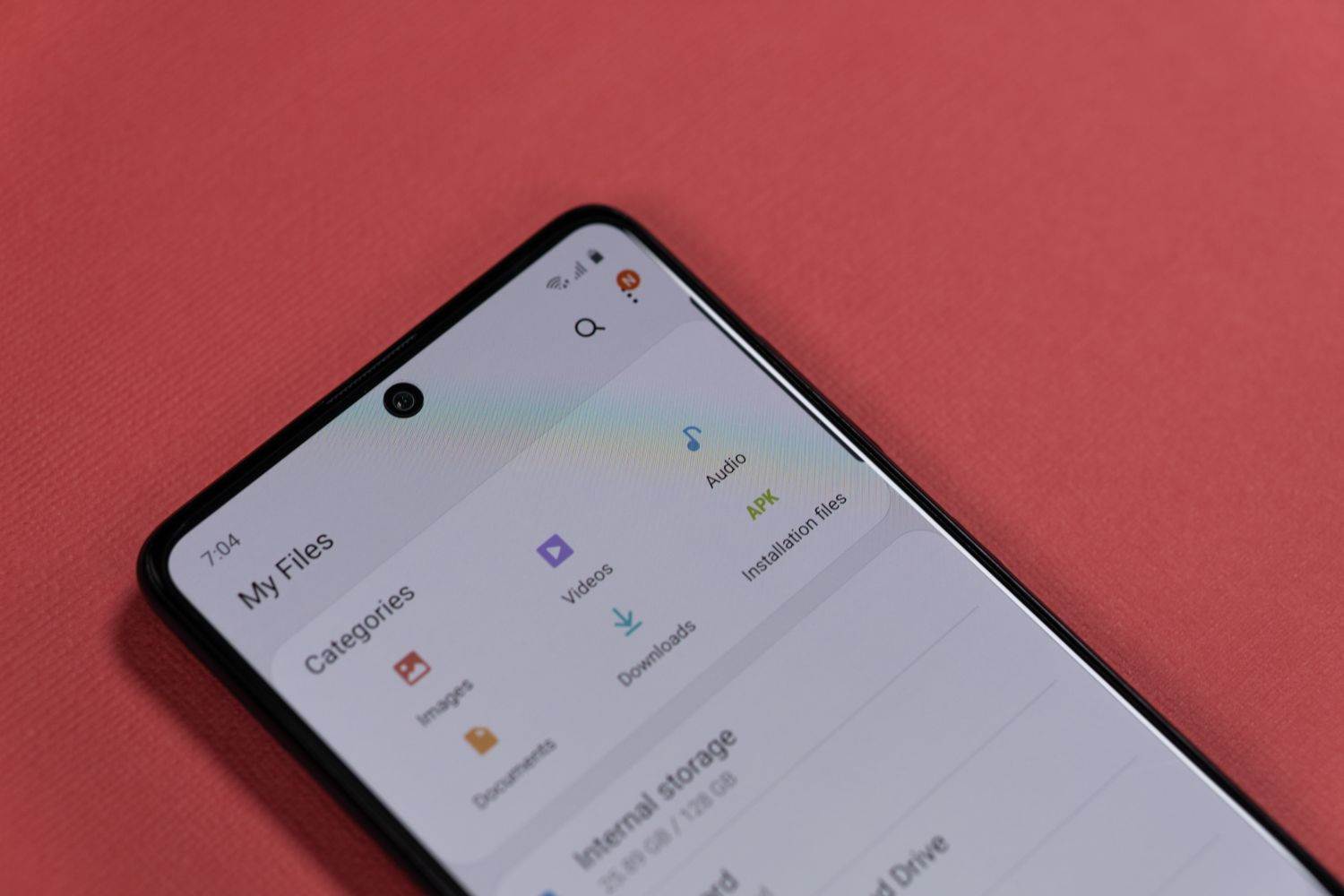
Nakon određenog vremena svaki se Android pametni telefon uspori, ali uz nekoliko trikova uređaj će ponovo biti brz. Razlog je logičan: sve veći broj mobilnih aplikacija nakon nadogradnje zauzima više memorije, a vaš uređaj i dalje ima istu količinu memorije te isti čipset odnosno procesore.
Svatko od nas instalira aplikacije koje mu ne trebaju duže vrijeme; često puta se takve aplikacije koriste samo jednom te čekaju ponovnu priliku. Deinstalirajte takve aplikacije, a ako vam ponovo ustrebaju vrlo lako ćete ih ponovo instalirati. Pripazite da ne izbrišete aplikacije poput Viber ili WhatsApp jer ih možda nećete moći ponovo instalirati (nakon određene verzije softvera, aplikacije nisu dostupne).
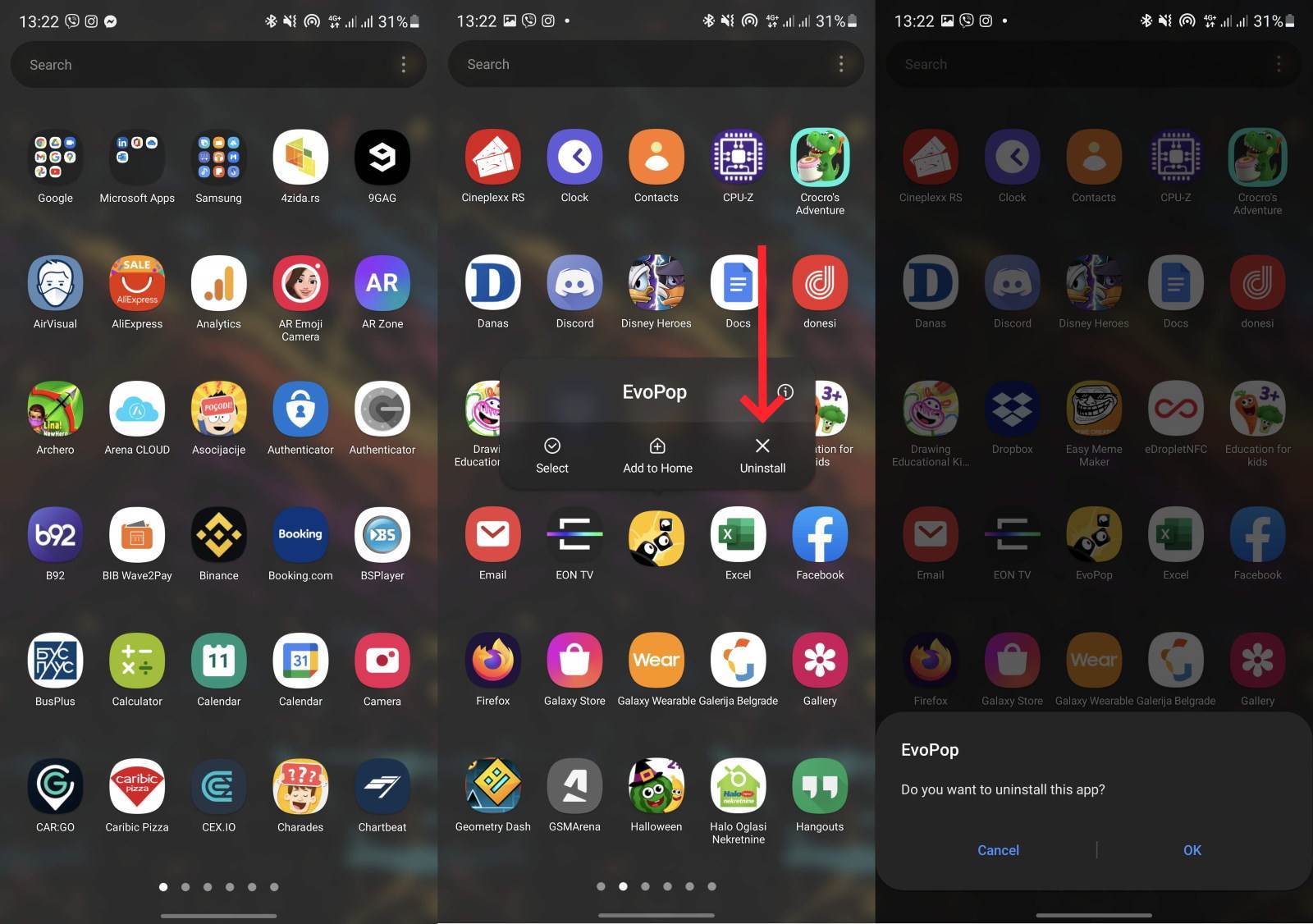
Otvorite dio s aplikacijama i pogledajte koje to aplikacije niste odavno koristili i koje ste koristili samo jednom za neku aktivaciju. Ne samo što ove aplikacije zauzimaju dodatni prostor nego one i dalje imaju pristup svim vašim podacima koje ste im dozvolili na samom početku. Neke su aktivne cijelo vrijeme, u pozadini. Aplikacije se najčešće deinstaliraju tako što ih nakratko pritisnete prstom, dok se ne pojavi dodatni izbornik u kojem odaberete opciju za brisanje.
Izbrišite sadržaje koji vam nepotrebno zauzimaju memoriju. Možda su to video filmovi koje više ne trebate. Ili ih prebacite na računalo, u arhivu. Većina Android telefona u okviru svojeg korisničkog sučelja ima aplikacije kojima se može upravljati prostorom.
Kod Samsunga se takva aplikacija zove My Files, kod Huaweija je to Files, kod OnePlus i Xiaomi naziv je File Manager. Ukoliko niste sigurni u naziv, u aplikacijama potražite "file" jer je velika šansa da ćete na takav način doći do aplikacije koja vam je potrebna.
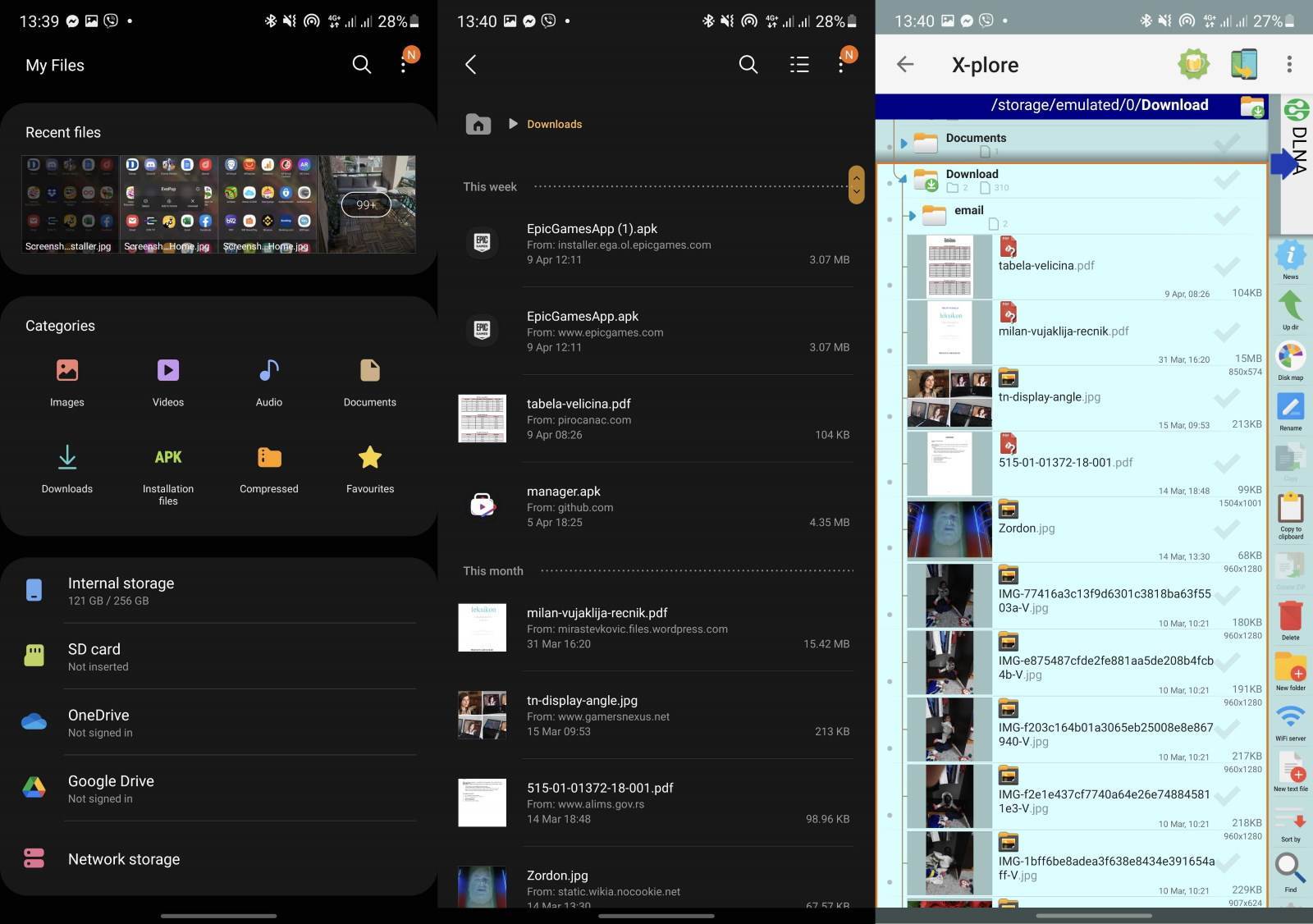
Prvo mjesto koje treba provjerite je folder Downloads (preuzimanja), u kojem ćete jednostavno prepoznati sve dokumente (fileove) koji vam nisu potrebni i koje možete obrisati. U nekim File Managerima postoji i opcija sortiranja po veličini koja će vam itekako biti korisna kako biste se prvo riješili najvećih fileova i foldera.
Također, neki File Manageri imaju ugrađene alate koji vam automatski sugeriraju što vam zauzima najviše prostora. Kao alternativu uvijek možete koristiti neku moćniju aplikaciju kao što je X-plore file manager.
Zašto ne biste promijenili izgled vašeg početnog ekrana? Jedna od super stvari na vašem Android telefonu je to što omogućava prilagodbu cjelokupnog izgleda vašeg telefona. Od instalacije tema, ikonica do kompletnog novog launchera.
Skoro svaki telefon dolazi s nekom aplikacijom koja nudi različite teme. Ako ih nemate, potražite neke od popularnih launchera na Play Storeu, ali pazite da ne opteretite telefon s masivnim tranzitivnim efektima.
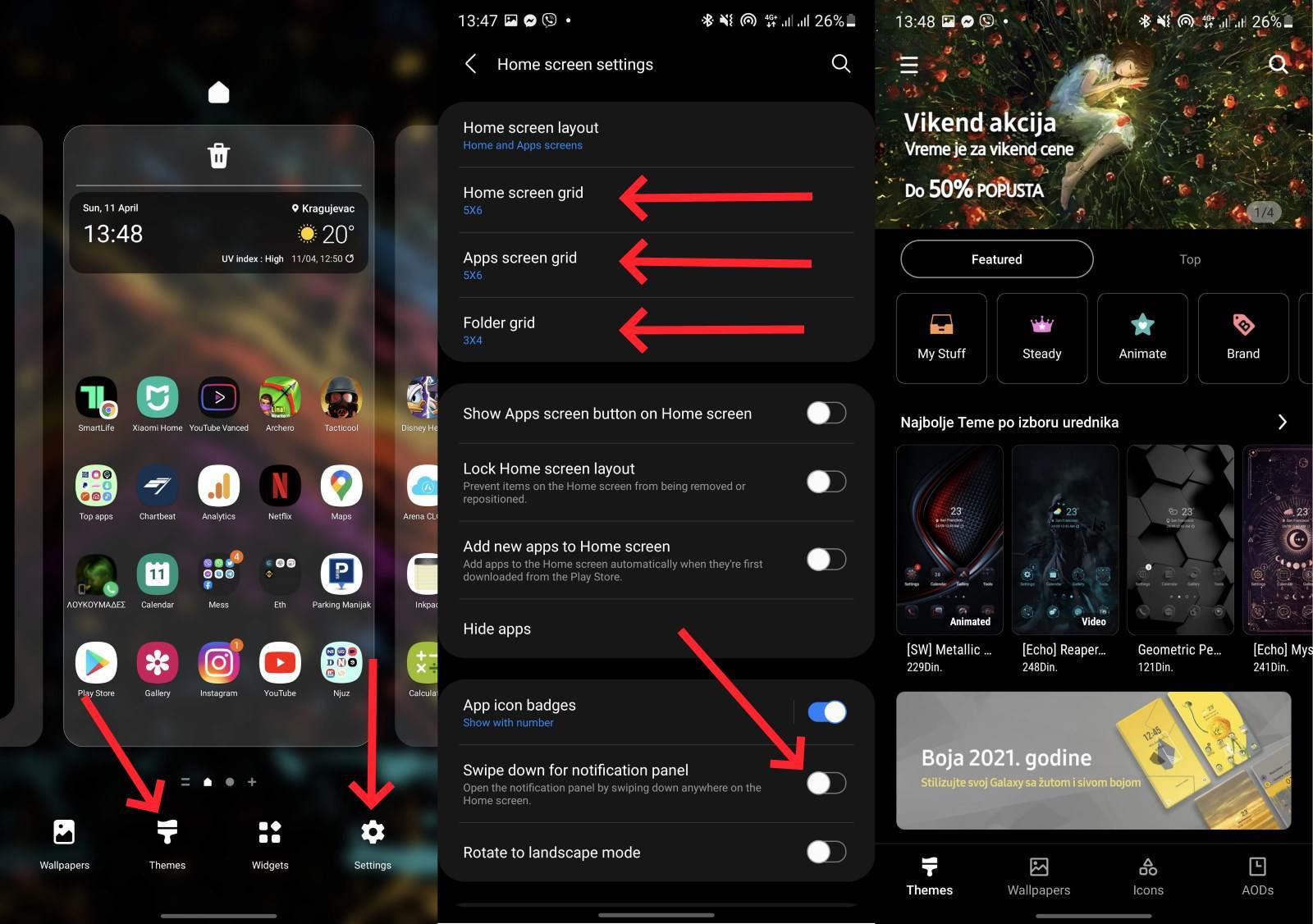
Malo duže zadržite prst na praznom ekranu kako biste dobili opcije podešavanja početnog ekrana. Od veličine mreže za ikonice (4x5, 5x5, 5x6...), preko povlačenja prstom bilo gdje na ekranu prema dolje kako biste dobili panel s obavijestima.
Podešavanja su moćni dio svakog Androida te služe baš za ono što im naziv kaže - podešavanju. Primjera radi, aktivacija tamne teme ne samo da će promijeniti izgled vašeg telefona nego će vam štedjeti i bateriju. Tu je i prikaz boja koji se drastično može razlikovati.
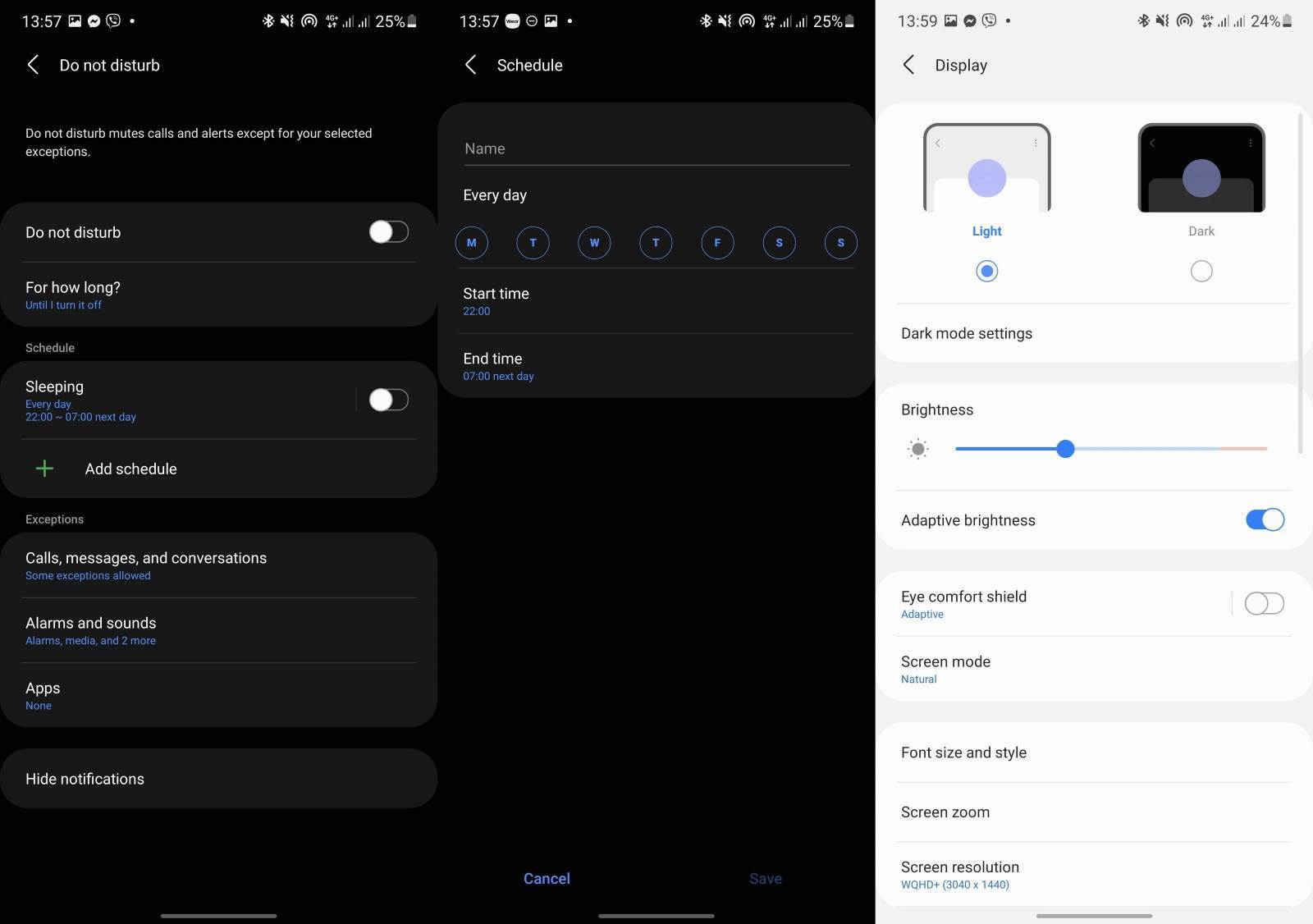
Prilagodite telefon vašim rutinama, a Android vam dozvoljava kontrolu nad aplikacijama i njihovim ponašanjem. Podesite vrijeme kada spavate, kako vas telefon ne bi budio, ali i vrijeme kada ste na poslu, s ograničenim aplikacijama koje vas mogu uznemiravati u radno vrijeme. Potražite Do Not Disturb (ne smetaj) u podešavanjima. Iznenadit ćete se količinom opcija koje su na raspolaganju.
Provjerite sve dozvole koje dajete aplikacijama. Iako ovo baš i ne spada u oslobađanje prostora, ne treba zaboraviti na činjenicu da pri svakoj instalaciji svakoj aplikaciji dozvoljavate pristup nekim vašim podacima.
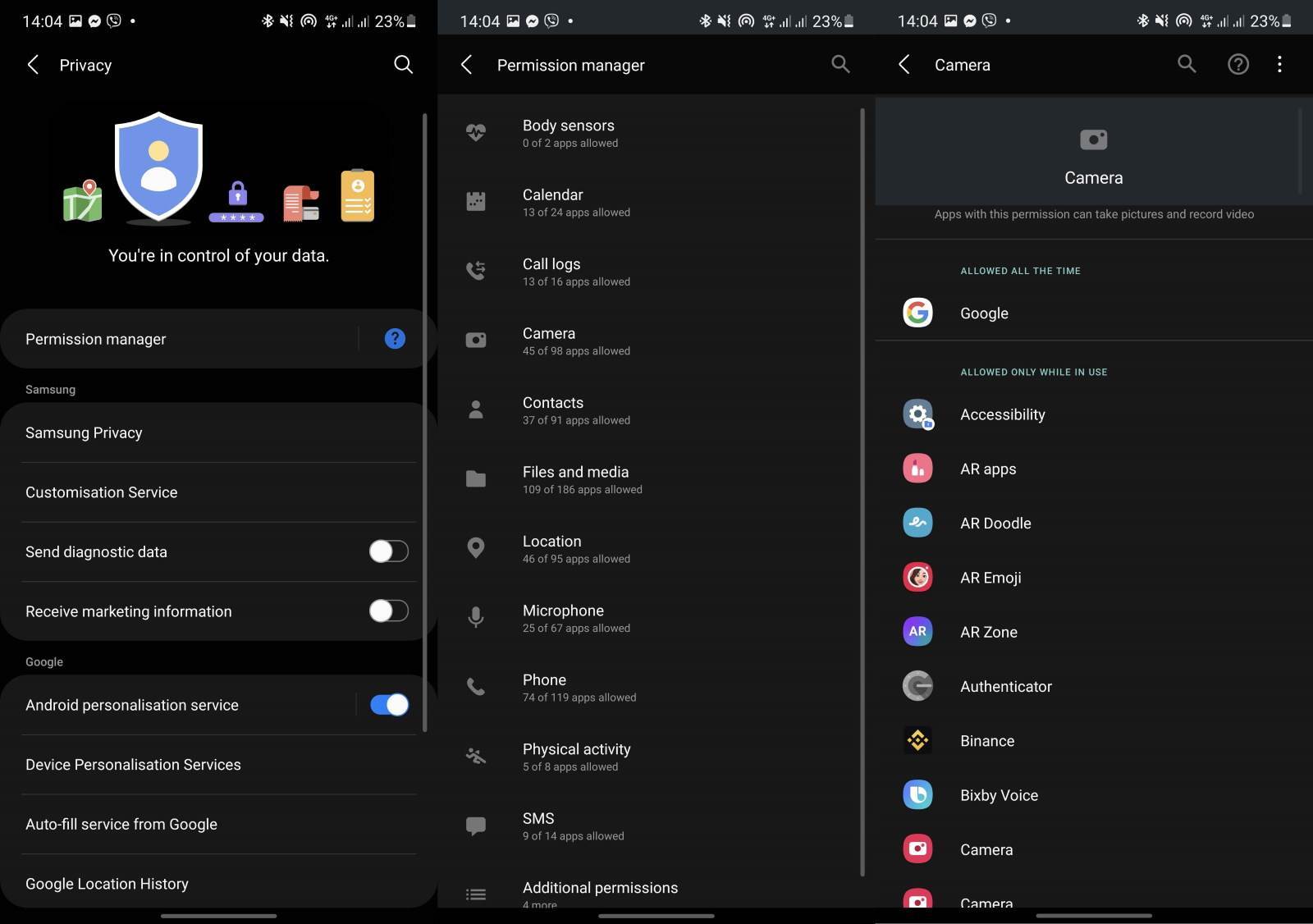
U većini slučajeva puno više nego što je to potrebno. Prođite kroz aplikacije i provjerite koja aplikacija ima pravo pristupa vašim podacima te aspektima telefona. U Privacy Manager možete vidjeti koje aplikacije imaju pristup: kameri, kalendaru, kontaktima, mikrofonu, SMS, lokaciji, pozivima... I naravno, sve što vam je sumnjivo, slobodno isključite. Svaka aplikacija kojoj to bude smetalo za rad ponovo će vas zatražiti aktivaciju.





































